2023-07-08 190
(win10如何设置安全模式?
安全模式是Windows一种特殊的操作系统模式,它可以帮助我们解决一些系统问题,杀死病毒。然而,有朋友反映,win10系统无法进入安全模式。实际上,这是win一种快速启动系统的技能。如果打开快速启动,计算机打开时无法按压F8键进入安全模式。若计算机无法打开,则需采用特殊方法强制其进入安全模式。接下来,让我们了解操作方法。

win10系统无法进入安全模式的解决方案
1。按电源键启动win10系统徽标界面。长按电源键强制关机。

2。自动修复界面将重复此操作三次。

3。如图所示,单击右下角的高级选项。
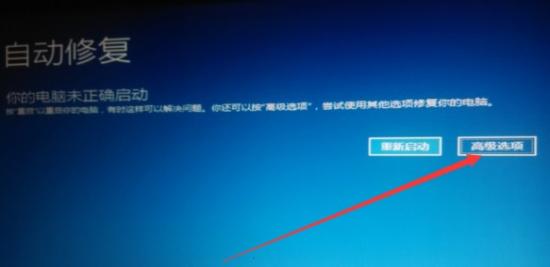
4。然后选择疑难解答选项。
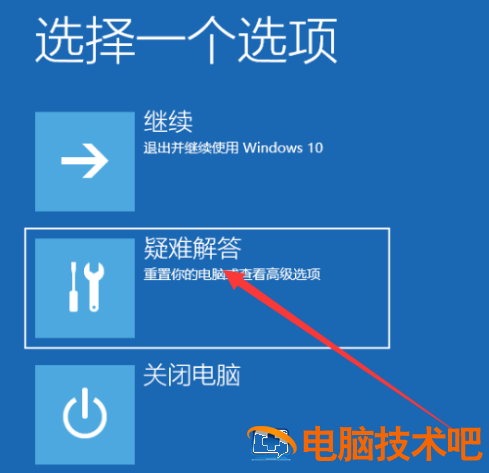
5。稍后选择高级选项。
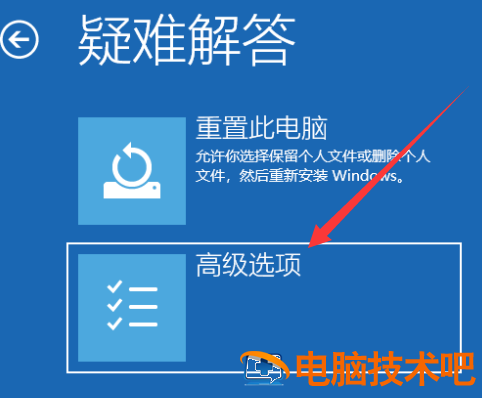
6。单击开始设置。
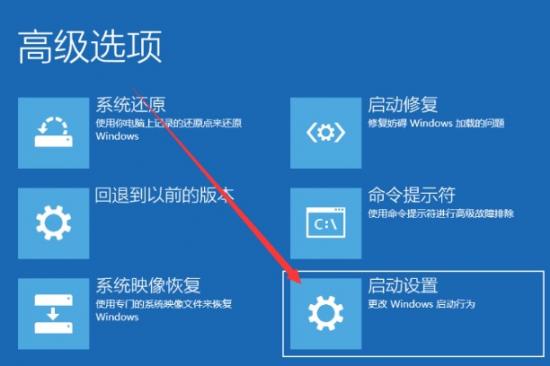
7。接下来,找到右下角restart单击按钮。
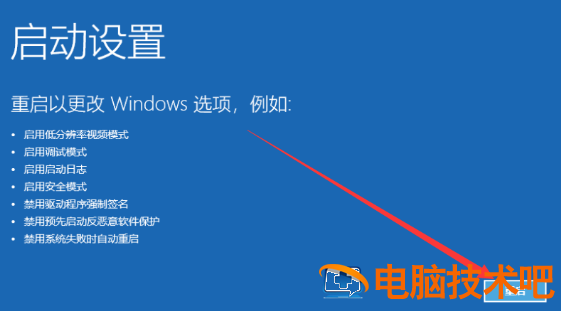
8。重启后,启动设置界面出现。四是使用安全模式。按F4或数字键4进入安全模式。
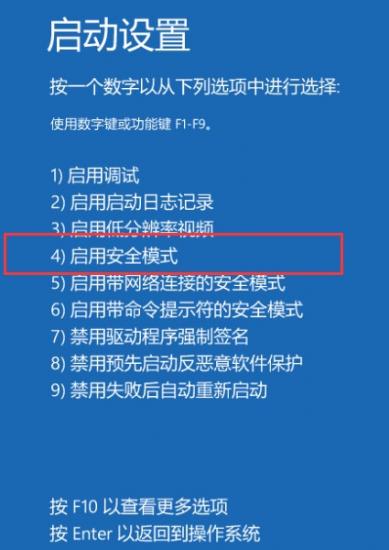
以上是win解决方案10系统无法进入安全模式。如果使用此方法或未能进入安全模式,则系统将完全崩溃或硬件问题。如果您对系统有任何疑问,可以制作U盘导盘重新安装系统。如有疑问,也可咨询小白客服,希望对您有所帮助。
原文链接:https://000nw.com/4409.html
=========================================
https://000nw.com/ 为 “电脑技术吧” 唯一官方服务平台,请勿相信其他任何渠道。
系统教程 2023-07-23
电脑技术 2023-07-23
应用技巧 2023-07-23
系统教程 2023-07-23
系统教程 2023-07-23
软件办公 2023-07-11
软件办公 2023-07-11
软件办公 2023-07-12
软件办公 2023-07-12
软件办公 2023-07-12
扫码二维码
获取最新动态
